台式机电脑和笔记本电脑的输入设备是键盘和鼠标两个物品,当部分的网友们兴致勃勃的打开电脑准备办公和玩游戏时,突然发现鼠标失灵动不了,今天来说说台式电脑鼠标不动了怎么办的解决方法。
鼠标动不了的解决方法
1、检查鼠标与电脑的连接口, 并不存在接触不良的问题,按“F5”刷新,同时按下”Windows”键和“D”键回到桌面,再用方向键找到计算机。
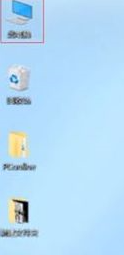
2、按下菜单键,使用上下方向键选到“管理”,按回车,用方向键找到“设备管理器”,再按回车,用方向键选中“鼠标”和“其他指针设备”。
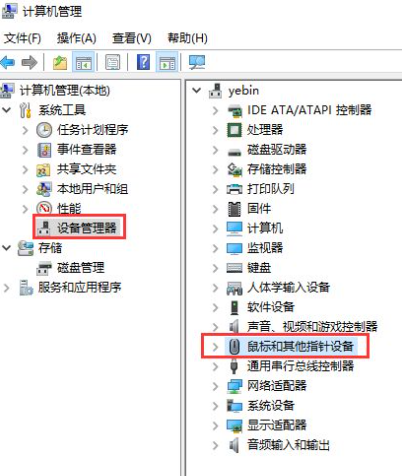
3、按右方向键展开,检查设备状态是否是“这个设备运转正常”之后通过“Tab”键和向右方向键选中驱动程序,按住向下方向键,选择更新驱动程序。
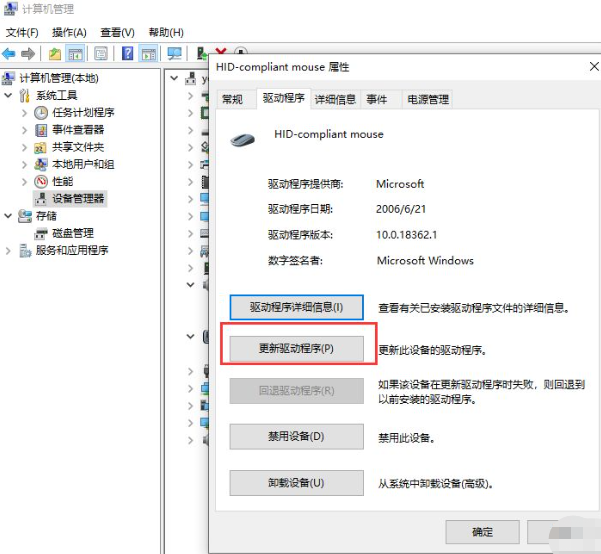
4、是有线鼠标网友朋友是用有线鼠标,可以尝试检查电脑上的鼠标接口,更换USB接口进行调试,如果是PS/2的话,需要重新启动电脑,这类接口的话不支持插拔,需重新启动,大部分情况下会得到解决,如果是还是解决不了的话,将鼠标插到其他电脑上进行调试。
上述内容就是台式电脑鼠标不动了怎么办的解决教程,你学会了吗?想要参考更多关于台式电脑鼠标不动了怎么办的文章内容可以点击小白一键重装系统了解更多详情,希望以上内容可以帮到大家。